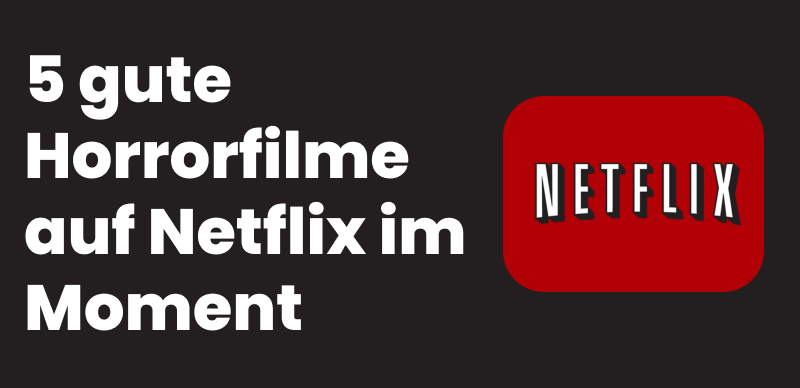Um das Benutzererlebnis zu verbessern, führt Netflix außerdem neue Funktionen ein, darunter Smart Downloads. Diese Funktion bietet viel Komfort, indem sie Netflix-Downloads für die Offline-Wiedergabe verwaltet. Sie kennen die Smart Downloads-Funktion noch nicht? Dieser Leitfaden erklärt alles, was Sie über die Verwendung von Smart Downloads auf Netflix wissen müssen. Tauchen Sie ein!
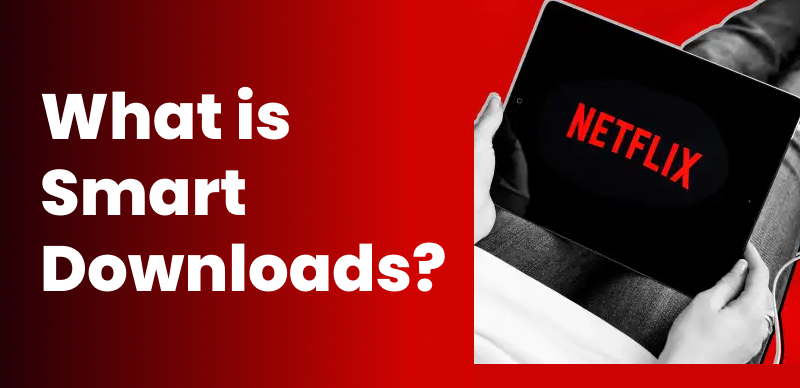
Smart Downloads auf Netflix
Was sind Smart Downloads auf Netflix?
Smart Downloads ist eine Funktion, die Ihre Netflix-Downloads automatisch verwaltet. Sie hilft Ihnen, Netflix-Sendungen und -Filme auf Ihr Gerät herunterzuladen, ohne dass Sie dies manuell tun müssen.
Es gibt zwei Möglichkeiten: „Nächste Episode herunterladen“ und „Downloads für Sie“. Nachdem Sie eine Episode beendet haben, wird sie gelöscht und die nächste heruntergeladen. So haben Sie immer neue Inhalte, ohne zu viel Speicherplatz zu beanspruchen.
Smart Downloads ist im werbefinanzierten Netflix-Plan nicht verfügbar.
So aktivieren Sie Smart Downloads
Mit Smart Downloads stehen Ihnen immer neue Folgen zur Offline-Ansicht zur Verfügung, ohne dass Sie Ihre Downloads manuell verwalten müssen. So aktivieren Sie Smart Downloads ganz einfach über Ihr Telefon.
Schritt 1. Auf Smartphones und Tablets:
Schritt 2. Öffnen Sie die Netflix-App.
Schritt 3. Tippen Sie unten rechts auf Ihr Profil oder „Mein Netflix“.
Schritt 4. Tippen Sie oben rechts auf das Menü (drei Linien).
Schritt 5. Gehen Sie zu den App-Einstellungen.
Schritt 6. Tippen Sie im Abschnitt „Downloads“ auf „Smart Downloads“.
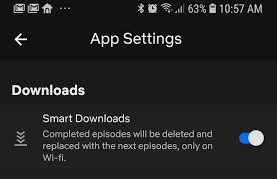
Aktivieren Sie Smart Downloads
So nutzen Sie Downloads für Sie
Mit „Downloads für dich“ hast du immer etwas zum Offline-Anschauen. Diese Funktion funktioniert auf Android-Smartphones, Tablets, iPhones und iPads. Stelle einfach sicher, dass dein Gerät die neueste Netflix-App installiert hat. So aktivierst du „Downloads für dich“:
Schritt 1. Öffnen Sie die Netflix-App.
Schritt 2. Tippen Sie unten rechts auf „Mein Netflix“.
Schritt 3. Tippen Sie oben rechts auf das Menüsymbol (drei Linien).
Schritt 4. Gehen Sie zu den App-Einstellungen.
Schritt 5. Tippen Sie auf „Smart Downloads“.
Schritt 6. Aktivieren Sie „Downloads für Sie“.
Schritt 7. Wählen Sie mit den Tasten + / – aus, wie viel Speicher (in GB) Sie verwenden möchten.
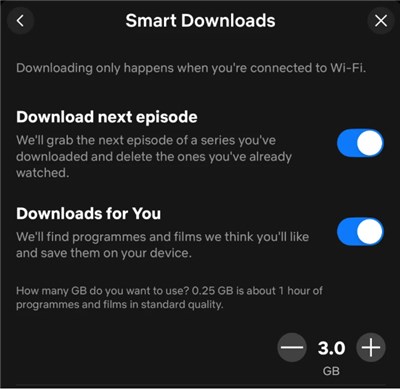
Passen Sie den Speicher an, den Sie verwenden möchten
So verwenden Sie „Nächste Episode herunterladen“
„Nächste Episode herunterladen“ erleichtert das Binge-Watching. Sobald Sie eine Episode heruntergeladen haben, löscht Netflix sie und lädt die nächste für Sie herunter. Diese Funktion ist bei werbefinanzierten Netflix-Abos nicht verfügbar. So aktivieren Sie „Nächste Episode herunterladen“:
Schritt 1. Öffnen Sie die Netflix-App.
Schritt 2. Tippen Sie unten rechts auf „Mein Netflix“.
Schritt 3. Tippen Sie oben rechts auf das Menüsymbol.
Schritt 4. Gehen Sie zu den App-Einstellungen.
Schritt 5. Tippen Sie auf „Smart Downloads“.
Schritt 6. Aktivieren Sie „Nächste Episode herunterladen“.
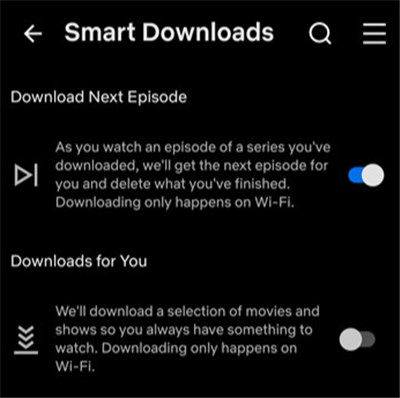
Aktivieren Sie „Nächste Episode herunterladen“
Bonus-Tipp: Laden Sie Netflix-Videos ohne Einschränkung und Ablauf herunter
Haben Sie genug von Netflix-Downloads, die ablaufen oder für die Sie die App zum Ansehen benötigen? Der Keeprix Netflix Video Downloader ist eine flexiblere Lösung. Er ermöglicht Ihnen das Herunterladen von Netflix-Videos ohne DRM-Schutz. Der Keeprix Video Downloader unterstützt das Speichern von Netflix-Sendungen und -Filmen im MP4/MKV-Format für die Offline-Wiedergabe. Ohne sich Gedanken über die Dauer von Netflix-Downloads machen zu müssen , können Sie Netflix-Inhalte nach einem Download dauerhaft lokal speichern.
Hauptfunktionen des Keeprix Video Downloader:
- Laden Sie Filme und Sendungen ohne Netflix-Downloadbeschränkungen herunter.
- Ein Download, den Sie für immer behalten, auch nach Ablauf des Netflix-Abonnements.
- Speichern Sie Netflix im MP4/MKV-Format und genießen Sie es auf jedem Gerät oder Mediaplayer.
- Schneller Downloadvorgang und einfache Bedienung, keine technischen Kenntnisse erforderlich.
So verwenden Sie den Keeprix Video Downloader zum Herunterladen von Netflix-Sendungen:
Schritt 1. Laden Sie Keeprix Video Downloader herunter und installieren Sie es auf Ihrem Windows- oder Mac-Computer. Starten Sie Keeprix und wählen Sie Netflix aus der Liste der Plattformen aus.
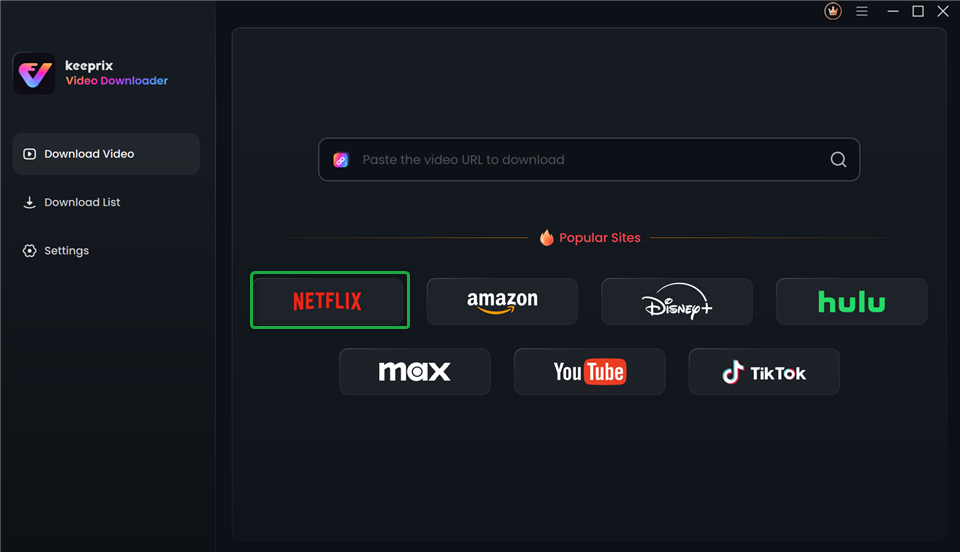
Wählen Sie Netflix im Keeprix Video Downloader
Schritt 2. Melden Sie sich mit Ihren Kontoanmeldeinformationen bei Ihrem Netflix-Konto an, wenn Sie dazu aufgefordert werden.
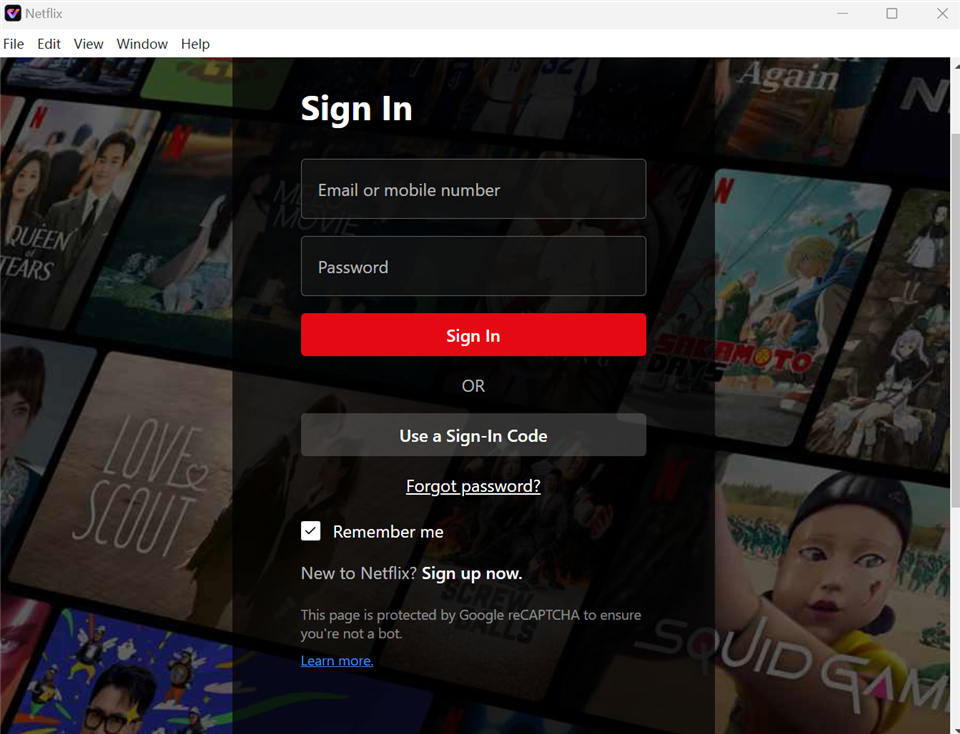
Melden Sie sich bei Ihrem Netflix-Konto an
Schritt 3. Durchsuchen Sie den Netflix-Katalog im Keeprix Video Downloader. Wählen Sie die gewünschte Episode oder den gewünschten Film aus und klicken Sie auf das Download-Symbol.
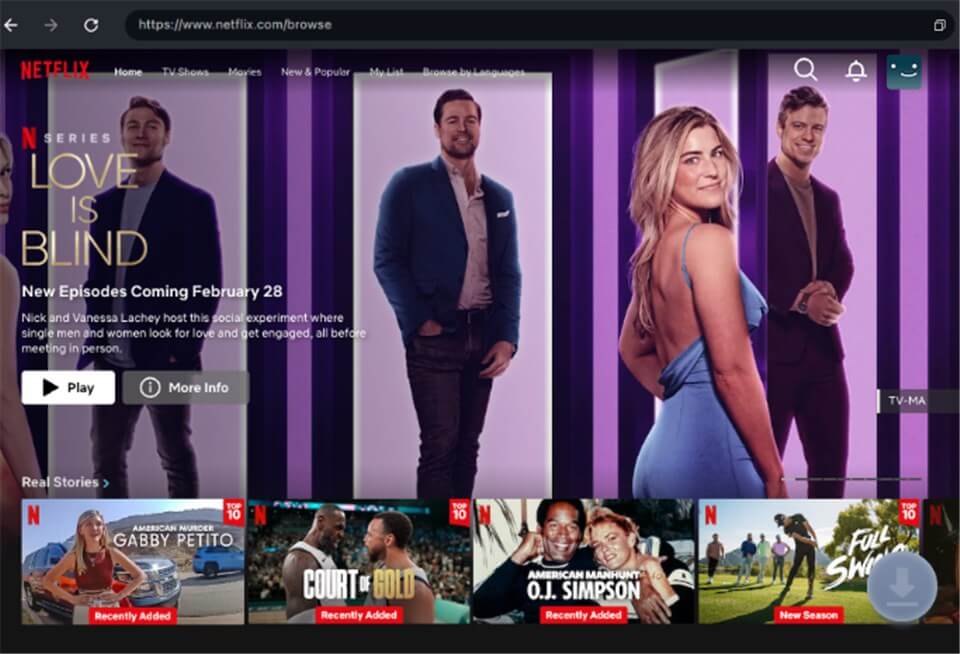
Laden Sie die gewünschten Filme auf Netflix herunter
Schritt 4. Nachdem das Video heruntergeladen wurde, suchen Sie das Video in der Downloadliste und die lokale Datei auf Ihrem Computer.
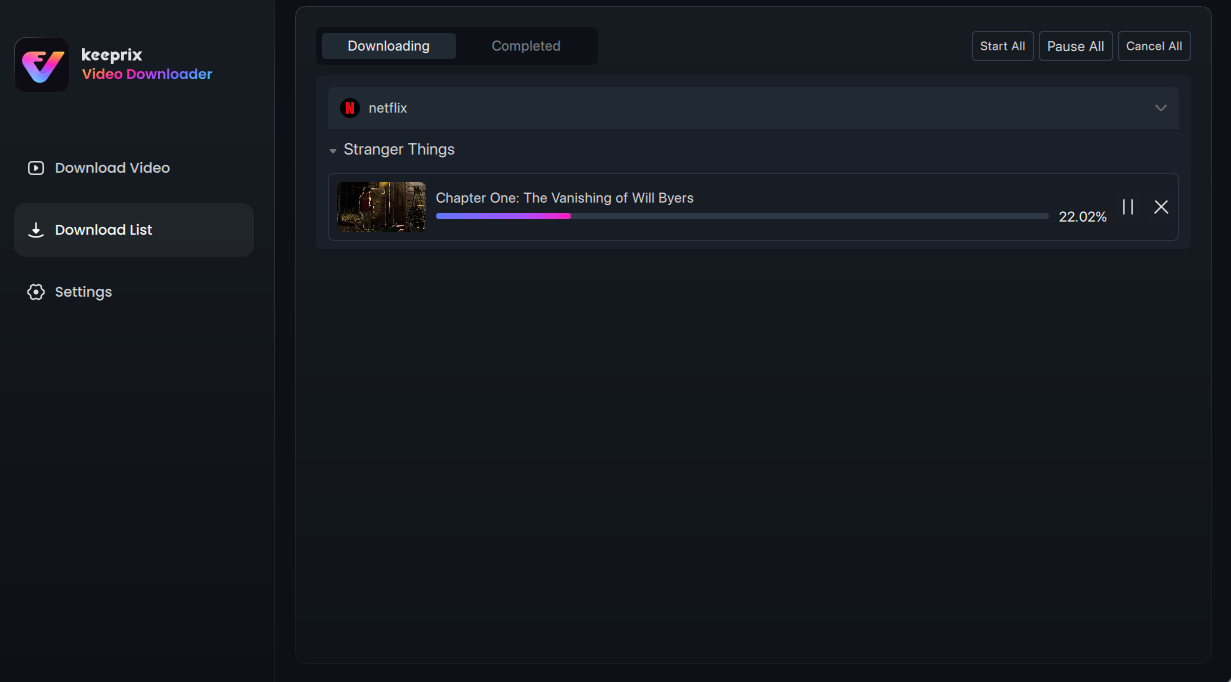
Herunterladen von Netflix-Videos
FAQs zu Smart Downloads Netflix
F1: Warum lädt Netflix zufällig Sendungen und Filme auf mein Telefon herunter?
Die Funktion „Downloads für Sie“ errät anhand Ihres Wiedergabeverlaufs, was Ihnen gefallen könnte, und lädt es herunter, sodass Sie immer etwas zum Offline-Anschauen haben. Sie können die Funktion jederzeit in den Einstellungen deaktivieren.
F2: Wie schalte ich Smart Downloads auf Netflix aus?
Um Smart Downloads auf Netflix zu deaktivieren, können Sie die folgenden Schritte ausführen:
Öffnen Sie die Netflix-App, navigieren Sie zu „Mein Netflix“ > „Menü“ > „App-Einstellungen“ > „Smart Downloads“ und deaktivieren Sie „Nächste Episode herunterladen“ und „Downloads für Sie“.
F3: Wie lange bleiben Smart Downloads auf meinem Gerät?
Die heruntergeladenen Inhalte sind nicht dauerhaft verfügbar. Manche Serien und Filme verfallen 48 Stunden nach Beginn der Wiedergabe. Andere Filme und Serien können je nach Lizenzbestimmungen länger verfügbar sein. In der Regel erhalten Sie kurz vor Ablauf eines Downloads eine Benachrichtigung.
Disney Plus Download Limit: Vermeidungsmethoden>
Fazit
Smart Downloads auf Netflix vereinfacht das Offline-Schauen durch die automatische Verwaltung Ihrer Downloads. Egal, ob Sie gleich die nächste Folge herunterladen, nachdem Sie eine gesehen haben – genießen Sie Inhalte ohne zusätzlichen Aufwand. Wenn Sie jedoch die volle Kontrolle über Ihre Downloads wünschen, ist Keeprix Video Downloader eine hervorragende Wahl, um Videos ohne Netflix-Downloadlimit herunterzuladen. Laden Sie Keeprix Video Downloader kostenlos herunter und testen Sie es!

Keeprix Video Downloader
- Laden Sie Streaming-Videos auf Windows und Mac herunter.
- Keine Beschränkung für die heruntergeladenen Videos.
- Unterstützt das Herunterladen von Netflix, Amazon Prime und mehr.
- Bis zu 4K-Videos ohne DRM-Schutz.